はじめに
この記事では、2024年5月段階ではプレビュー版であるWindows Server 2025の機能を検証した内容を記載します。
特に、現行のWindwosServer 2016や2019ではサポートされていなかった、WorkGroup Cluster構築で構築したHyper-V環境でのライブマイグレーションの実施について確認します。
前回の記事で機能と役割の追加した内容からWorkGroup ClusterのHyper-V環境を構成し、ライブマイグレーションの実行を試みます。 なお、Hyper-Vのデータストア部分にはONTAPを使用します。

何をしたい?できる?
- Windows Server 2025 Insider PreviewのInstallを実施する
- Workgroup Cluster環境を作成し、Hyper-V環境でライブマイグレーションを試す
- ONTAPをHyper-Vのデータストアとする為の設定を行う
記事における環境情報
本記事では、以下の環境で実施した内容となります。
- ONTAP: 9.8
- OS: Windows Server 2025

WorkGroup ClusterのHyper-V環境を設定
1. Storageアクセス用及びHyper-V用のNetwork設定
本記事の環境では、Hyper-V上の仮想マシンとONTAPへのiSCSI接続に使う10GBのNetworkを共有で利用する為、まずはHyper-Vの設定から実施します。
前提となる複数のタグVLANの疎通ができるような10G側の物理Network Switch設定については、過去の記事を参照頂ければと思います。
設定内容の概要図としては以下のような形です。
(実際にはクラスタ構成なので2台分に設定を実施します)

1-1. 仮想スイッチマネージャー設定
Hyper-Vマネージャを起動し、ホスト名を右クリックか画面右側の[仮想スイッチマネージャ]を選択します。

立ち上がった画面で、[外部]=>[仮想スイッチの作成]を選択します。

表示された画面で、任意の仮想Switch名を入力し、接続の種類を以下のように指定します。
仮想スイッチ名はクラスタを構成するサーバーで合わせておきます。
- 接続の種類は外部ネットワークを指定 (外部の機器と疎通を行う為)
- 利用Portは10GBのものを指定
- 管理オペレーティングシステムにこのネットワークアダプターの共有を許可にチェック

作成されるホストの仮想NICはVLAN22を使って通信を実施したいので、
管理オペレーティングシステムの仮想LAN IDを有効にするにチェックを入れ、VLAN IDの指定を行います。

次に、仮想マシンのみが外部通信できるような仮想Switchの作成を実施します。

[仮想スイッチマネージャ]を選択し、[外部]=>[仮想スイッチの作成]を選択します。

表示された画面で、任意の仮想Switch名を入力し、接続の種類を以下のように指定します。
- 接続の種類は外部ネットワークを指定 (外部の機器と疎通を行う為)
- 利用Portは10GBのものを指定(先程指定していないPort)
- 管理ネットワークとの共有はしない

1-2. ホストOSへのIP設定(10G Network)
ONTAPとiSCSI通信する為に、10GのPortに対してIPアドレスを付与します。
Hyper-V用に物理の10G Portは利用されてしまっているので、仮想スイッチ作成時に管理ネットワークとの共有を指定する際に作成される仮想NICに対してIPの付与を実施します。
ネットワークアダプターからIPを設定する際にはvEthernetという仮想NICを指定して実施します

2. ONTAP側でiSCSI用SVMの作成とLUNの作成
ONTAP + Hyper-VのTRにあるようなNASを利用した接続ではActiveDirectory環境を前提とした内容になっている為、過去の記事にある手順のような形で、Windows環境で400GBのLUNをiSCSIを利用して接続します。
現状ではONTAPのSMB利用時の推奨であるcontinuously-available利用はWorkGroup環境ではNGです
> cifs share properties add -vserver ps_vm_hyperv2 -share-name hyperv_ds03 -share-properties continuously-available
Error: command failed: Failed to modify CIFS share "hyperv_ds03". Reason: Cannot make share continuously available:
CIFS server is in workgroup mode.
2-1. 構成情報の確認
本記事の構成情報としては以下のような形です。

CLIでStorageの設定内容を確認します。
# iscsiの設定
> iscsi show -vserver ps_vm_hyperv2
Vserver: ps_vm_hyperv2
Target Name: iqn.1992-08.com.netapp:sn.XXXXXXXXXXXXXXXXXXXX:vs.133
Target Alias: ps_vm_hyperv2
Administrative Status: up
# ONTAPに作成したLUNの構成
> lun show -vserver ps_vm_hyperv2
Vserver Path State Mapped Type Size
--------- ------------------------------- ------- -------- -------- --------
ps_vm_hyperv2
/vol/datastore/ds.lun online mapped windows_2008
400GB
ps_vm_hyperv2
/vol/qrum/qrum.lun online mapped windows_2008 2GB
# SVMのNetwork構成
> net int show -vserver ps_vm_hyperv2 -service-policy default-data-blocks
(network interface show)
Logical Status Network Current Current Is
Vserver Interface Admin/Oper Address/Mask Node Port Home
----------- ---------- ---------- ------------------ ------------- ------- ----
ps_vm_hyperv2
iscsi01 up/up 172.16.22.13/24 ps-8300-cl-01 a0a-22 true
iscsi02 up/up 172.16.22.14/24 ps-8300-cl-02 a0a-22 true
2 entries were displayed.
2-2. iSCSIの接続状態の確認
> iscsi session show -vserver ps_vm_hyperv2
Tpgroup Initiator Initiator
Vserver Name TSIH Name ISID Alias
--------- ------- ---- ------------------------ --------- ---------------------
ps_vm_hyperv2
iscsi01 1 iqn.1991-05.com.microsoft:ps-dl360g10-11.ps-sc.local
40:00:01:37:00:01
-
ps_vm_hyperv2
iscsi01 7 iqn.1991-05.com.microsoft:ps-dl360g10-12.ps-sc.local
40:00:01:37:00:01
-
ps_vm_hyperv2
iscsi02 4 iqn.1991-05.com.microsoft:ps-dl360g10-11.ps-sc.local
40:00:01:37:00:03
-
ps_vm_hyperv2
iscsi02 5 iqn.1991-05.com.microsoft:ps-dl360g10-12.ps-sc.local
40:00:01:37:00:03
-
4 entries were displayed.
> iscsi connection show -vserver ps_vm_hyperv2
Tpgroup Conn Local Remote TCP Recv
Vserver Name TSIH ID Address Address Size
------------ ------------- ----- ----- --------------- --------------- --------
ps_vm_hyperv2
iscsi01 1 1 172.16.22.13 172.16.22.10 2097152
ps_vm_hyperv2
iscsi01 7 1 172.16.22.13 172.16.22.11 2097152
ps_vm_hyperv2
iscsi02 4 1 172.16.22.14 172.16.22.10 2097152
ps_vm_hyperv2
iscsi02 5 1 172.16.22.14 172.16.22.11 2097152
4 entries were displayed.
3. フェイルオーバークラスターの設定
認識させたLUNをCluster共有Volume (CSV) として利用したいので、WorkGroup Clusterの構築を実施します。
3-1. 構成の検証を実施
フェイルオーバークラスターマネージャーを立ち上げ、右クリックから[構成の検証]を選択します。

立ち上がった別画面で、クラスタ対象とするサーバを追加します。

内容を確認し、[完了]をクリックします。

Active Directory 構成の検証についての警告が出ますが、WokGroup Clusterを作成したいので無視します。
3-2. クラスタの作成を実施
フェイルオーバークラスターマネージャーを立ち上げ、右クリックから[クラスターの作成]を選択します。

立ち上がった別画面で、クラスタ対象とするサーバを追加します。

3-3. LUNのクラスタ記憶域への追加とCSV化
ONTAP上に作成して接続したLUNをクラスタの記憶域へ追加します。
以下の2つ分を追加します
- クォーラム用の2GBのDisk
- Cluster共有Volume (CSV)として利用するHyper-Vのデータストア用の400GBのDisk

Hyper-Vのデータストア用のDiskを右クリックして、[クラスター共有ボリュームへの追加]を選択します。

CSV化が完了すると、CドライブのClusterStorage以下に接続されます。

3-4. クォーラムの設定を実施
クラスタ名を右クリックし、[他のアクション]=>[クラスタークォーラム設定の構成]を選択します。

4. Hyper-Vの設定と仮想マシンの作成
4-1. Hyper-Vの設定
Hyper-Vマネージャを起動して、[操作]=>[Hyper-Vの設定]を指定します。

立ち上がった画面で、以下の2つについてCSVの領域を指定します。
- 仮想ハードディスク
- 仮想マシン

仮想マシンへの接続をクラスタ対象の両サーバから実施できるようにする為に
WinRM の TrastedHosts にホストを追加を行います。
# PS-DL360G10-11側のPowerShellで実施
> Set-Item WSMan:\localhost\Client\TrustedHosts -Value PS-DL360G10-12.ps-sc.local
WinRM セキュリティの構成。
このコマンドは WinRM クライアントの TrustedHosts の一覧を変更します。TrustedHosts
の一覧内にあるコンピューターは認証されない可能性があります。クライアントはこれらのコンピューターに資格情報を送信する可
能性があります。この一覧を変更しますか?
[Y] はい(Y) [N] いいえ(N) [S] 中断(S) [?] ヘルプ (既定値は "Y"): Y
Hyper-Vマネージャにサーバを追加する為に、[Hyper-Vマネージャ]を右クリックし[サーバーに接続]を選択します。

立ち上がった画面で、追加するサーバを入力します。

追加されている事を確認します。

4-2. 仮想マシンの作成
ライブマイグレーションを試す為に、仮想マシンの作成を実施します。
作成後のイメージとしては以下のような形になります。

本記事ではHyper-Vマネージャから仮想マシンの作成を実施し、後ほどクラスタへの登録を行います。

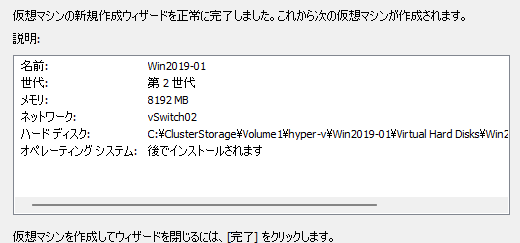
マイグレーション中に仮想マシン上でping疎通が切れない事を確認する為、本記事ではVLAN22の通信ができる形で作成します。


仮想マシンにOSのInstall+IPの設定を行うと以下のように疎通が確認できるようになります。

5. 仮想マシンのクラスタへの登録とライブマイグレーション実施
5-1. 仮想マシンの登録
フェイルオーバークラスターマネージャを起動し、[役割]を右クリックし[役割の構成]を選択します。

5-2. ライブマイグレーションの実施
フェイルオーバークラスターマネージャで役割をクリックし、仮想マシン一覧を表示させます。

ライブマイグレーションの対象とする仮想マシンを右クリックし、[移動]=>[ライブマイグレーション]=>[ノードの選択]を選択します。

また、ライブマイグレーション中に仮想マシンでpingを実行しても特に遅延は見られない事が確認できます。
(本記事の環境では20秒程度で移動完了)

参考及びリンク
【今から覚えるONTAPの操作】iSCSI用のSVMを作成する
Microsoft Hyper-V over SMB 3.0 with ONTAP: Best Practice
Workgroup and Multi-domain clusters in Windows Server 2016
WorkGroup Clusterを試す①【Windows Server 2025 Insider Preview Install】














